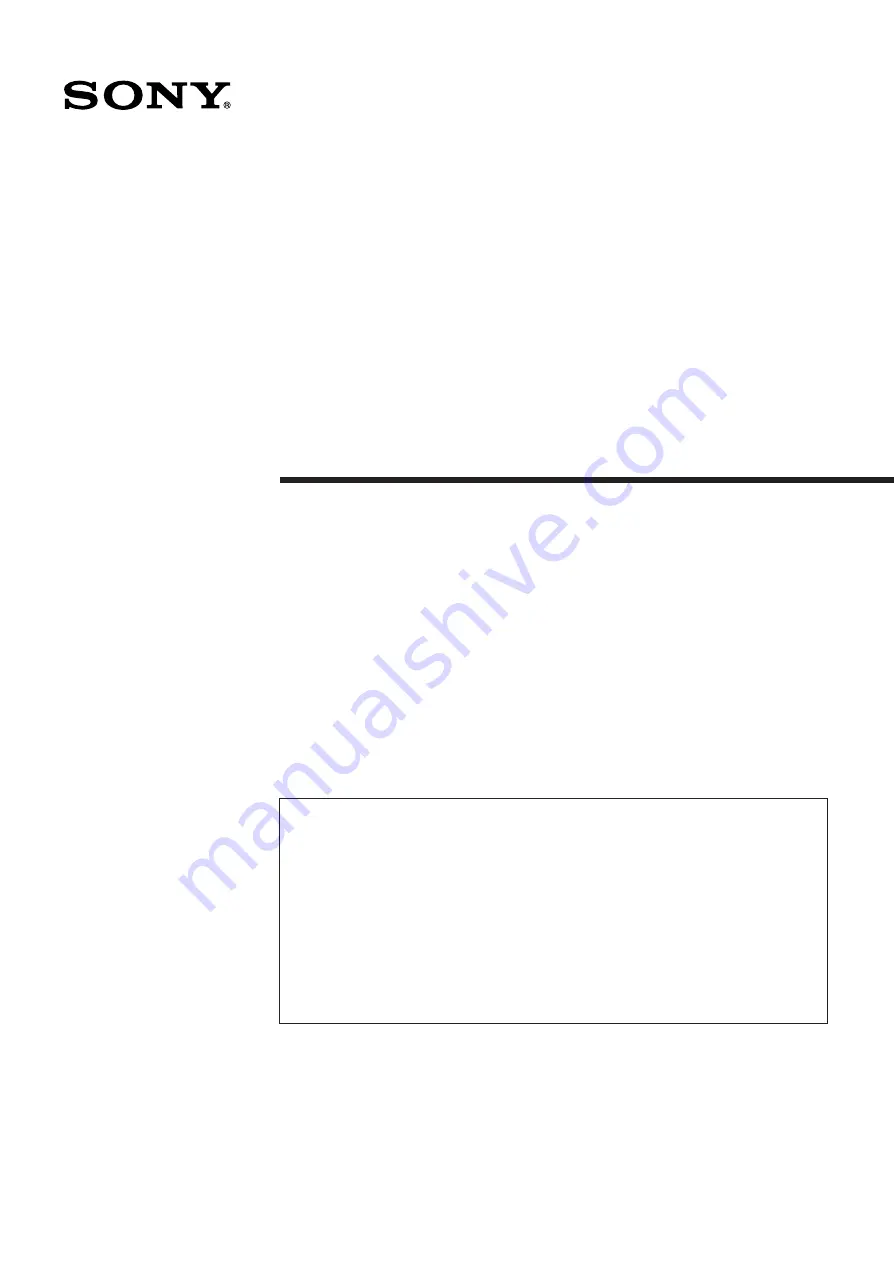
©1996 by Sony Corporation
Installation Manual for Dealers
Before operating the unit, please read this manual
thoroughly and retain it for future reference.
Manuel d’installation destiné aux
revendeurs
Avant de mettre cet appareil en exploitation, veuillez lire
attentivement ce manuel et le ranger en lieu sûr aux fins
de consultation ultérieure.
Manual de instalación para
proveedores
Antes de utilizar la unidad, lea este manual en su
totalidad y consérvelo para realizar consultas.
Multiscan
Projector
CAUTION
THIS INSTALLATION MANUAL IS FOR USE BY QUALIFIED PERSONNEL
ONLY.
IMPORTANT
CE MANUEL D’INSTALLATION EST DESTINÉ AUX PROFESSIONNELS
SEULEMENT.
IMPORTANTE
ESTE MANUAL DE INSTALACIÓN ES PARA SER USADO POR PERSONAL
CUALIFICADO SOLAMENTE.
VPH-G70Q
VPH-G70QM
3-858-609-14
(2)
Summary of Contents for VPH-G70Q
Page 362: ...Sony Corporation Printed in Japan ...


































